Come attivare la chat vocale su Rocket League
Recentemente hai iniziato a giocare a Rocket League, il noto titolo sviluppato da Psyonix in cui è possibile cimentarsi in vari sport utilizzando delle auto. Buona parte dell'esperienza ludica di questa produzione si concentra sulle modalità online e, dunque, dialogare con i propri compagni di squadra si rivela di particolare importanza. Il problema è che tu non hai ancora capito bene come riuscirci.
Come dici? Le cose stanno esattamente così? Allora non preoccuparti: nel corso di questa guida ti spiegherò proprio come attivare la chat vocale su Rocket League illustrandoti tutti i requisiti necessari per giocare online dalle varie piattaforme e le funzionalità in-game per conversare con gli altri, senza dimenticare di menzionare i servizi di terze parti che consentono di svolgere un'operazione simile.
Che ne dici? Hai intenzione di goderti come si deve Rocket League? Secondo me sì e non vedi l'ora di coordinarti con i tuoi compagni di squadra per dare vita a partite mozzafiato online. Coraggio allora, qui sotto puoi trovare tutte le indicazioni utili a raggiungere il tuo obiettivo. Detto questo, a me non resta altro da fare, se non augurarti buona lettura e buon divertimento!
Indice
- Informazioni preliminari
- Come usare la chat vocale su Rocket League
- Come disattivare la chat vocale su Rocket League
Informazioni preliminari

Prima di entrare nel dettaglio della procedura su come attivare la chat vocale su Rocket League, ritengo possa interessarti saperne di più in merito ai requisiti necessari per effettuare quest'operazione.
Ebbene, per utilizzare la funzionalità di chat vocale del gioco Psyonix è necessario disporre di un apposito accessorio, ovvero di cuffie con microfono. Se non disponi ancora di un headset di questo tipo, ti consiglio di dare un'occhiata alla mia guida alle migliori cuffie da gaming. Trovi comunque tantissimi modelli per tutte le tasche su store online come Amazon.

Logitech G G435 LIGHTSPEED, cuffia gaming wireless e Bluetooth - cuffi...

Trust Gaming GXT 415 Zirox Cuffie Gaming Leggere con Driver da 50 mm p...

Trust Gaming GXT 498W Forta Cuffie Ecosostenibile PS5 e PS4 con Licenz...

Turtle Beach Recon 70 Nero Xbox Cuffie da Gioco Multipiattaforma for X...

Stealth Cuffie da Gioco C6-100 per Nintendo Switch, PS5, PS4 XBOX, PC ...
Per il resto, basta semplicemente avere a disposizione una connessione a Internet per giocare online. A partire dal 2020, infatti, Rocket League è diventato free to play e questo ha cambiato diverse cose. Per fartela breve, non è più necessario sottoscrivere un abbonamento per divertirsi in multiplayer su console con il videogioco di Psyonix.
Al netto di questo, a scanso di equivoci, ti dico subito che, se i tuoi amici giocano da un'altra piattaforma, potresti riscontrare qualche limitazione in termini di comunicazione, nonostante la chat vocale sia una funzione multipiattaforma. Per maggiori dettagli, potrebbe interessarti fare riferimento alle linee guida ufficiali di Epic Games. Fatto sta che al giorno d'oggi i servizi di chat vocale per sentirsi mentre si gioca da piattaforme diverse non mancano di certo, basti pensare a Discord (soluzione che approfondirò ulteriormente più avanti nel corso del tutorial). Non dovresti insomma riscontrare troppi problemi nel raggiungere il tuo obiettivo.
Come usare la chat vocale su Rocket League
Ora che conosci le questioni preliminari relative all'utilizzo di una funzione di questo tipo, direi che è giunta l'ora di entrare nel vivo del tutorial e spiegarti quali sono le impostazioni a cui fare riferimento per abilitare e utilizzare la chat vocale nel videogioco in questione.
Come attivare la chat vocale su Rocket League: PC
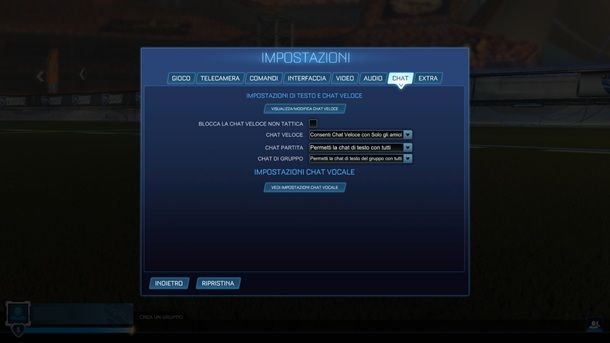
Dopo averti illustrato la situazione generale, direi che è giunta l'ora di spiegarti come attivare la chat vocale su Rocket League in italiano (o anche altre lingue) con tutte le indicazioni del caso.
Per quel che riguarda la versione PC del gioco, è tutto molto semplice. Infatti, ti basta collegare le cuffie con microfono al computer, avviare il gioco e premere sul pulsante IMPOSTAZIONI presente in basso a sinistra nella schermata principale.
Seleziona dunque la voce CHAT presente in alto a destra, facendo poi clic sulla voce VEDI IMPOSTAZIONI CHAT VOCALE. A questo punto, potresti vedere comparire a schermo un pop-up che ti ricorda del fatto che in alcuni casi l'audio verrà memorizzato per rilevare eventuali violazioni relative alle Regole della community. Per chiudere il pop-up e raggiungere il tuo obiettivo, non ti resta che premere sul tasto azzurro Attiva la chat vocale.
Potresti poi dare un'occhiata alle opzioni che compaiono a schermo nella scheda IMPOSTAZIONI CHAT VOCALE, scegliendo soprattutto, se necessario, dispositivo di input, dispositivo di output e metodo di chat vocale (Microfono aperto, per esempio). Potresti inoltre restringere chi può accedere alla chat vocale tramite la prima opzione della lista.
Per il resto, se la chat vocale ancora non funziona, raggiungi la scheda AUDIO e prova a togliere la spunta dalla casella DISATTIVA MICROFONO CON STATO NON ATTIVO, presente a fondo pagina. Quest'ultima potrebbe infatti interferire con il corretto funzionamento della chat vocale. Potrebbe inoltre interessarti impostare l'opzione USCITA AUDIO su Cuffie e, in caso di ulteriori problemi, provare a modificare l'impostazione INTERVALLO DINAMICO.
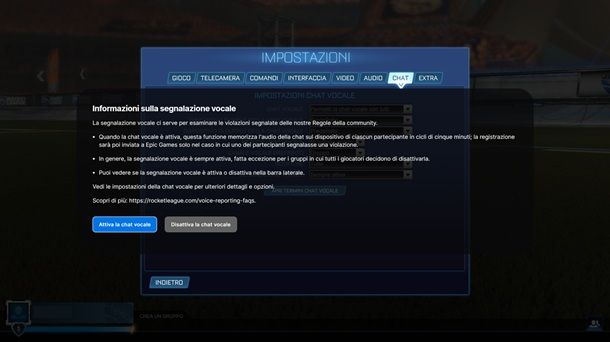
Se, invece, vuoi affidarti a piattaforme esterne, ti ricordo che esistono servizi come Discord e TeamSpeak, che consentono di andare oltre alla chat in-game e dialogare con i propri amici in modo “svincolato” dai singoli giochi.
In quel caso non serve, infatti, che vi troviate nella stessa partita, né che stiate giocando allo stesso titolo. Se vuoi un consiglio, se intendi dialogare solo con persone che conosci, è meglio utilizzare servizi come Discord, in quanto più comodi e completi rispetto alla funzionalità in-game. Ti ricordo che Discord è accessibile anche da PS5 (e Xbox).
Se riscontri delle difficoltà nell'uso della chat vocale nel gioco e/o su Discord, potrebbero esserci dei problemi di configurazione del microfono: per provare a far fronte alla cosa, consulta il mio tutorial su come attivare il microfono delle cuffie.
Come attivare la chat vocale su Rocket League: PS4 e PS5

Come dici? Sei solito giocare a Rocket League da PlayStation 5 o PlayStation 4? Nessun problema, ti spiego subito cosa puoi fare anche in questo caso, a partire dalle impostazioni disponibili in-game.
A tal proposito, in realtà tutto funziona in modo simile a quanto già indicato su computer, ma potresti riscontrare delle leggere differenze nelle opzioni disponibili a seconda della piattaforma a tua disposizione. In questo caso, ti basta usualmente avviare il gioco, recarti prima nelle IMPOSTAZIONI e accedere poi alla scheda GIOCO. Premi, dunque, sul menu CHAT VOCALE e scegli tra le voci Solo la squadra o Permetti tutto. Così facendo, abiliterai la chat vocale interna al gioco, che può essere utilizzata per dialogare con il proprio team oppure con gli altri utenti (anche sconosciuti).
Dopo aver attivato la funzionalità, ti consiglio di recarti nella scheda AUDIO presente in alto a destra e impostare il volume relativo alla chat vocale. Se vuoi, invece, dare un'occhiata anche alle possibilità offerte dalla chat testuale, ti basta spostarti nella scheda CHAT ed eventualmente modificare le opzioni disponibili (in alcune versioni del gioco, è proprio qui che troverai l'impostazione per attivare la chat vocale — e non nella scheda GIOCO). Dalla scheda COMANDI puoi invece eventualmente attivare il PUSH TO TALK, che ti consente di parlare solo quando premi l'apposito pulsante. Puoi impostare quest'ultimo a tuo piacimento, premendo sul tasto VISUALIZZA/MODIFICA TASTI ASSOCIATI. Al netto delle possibili differenze relative alla versione del gioco coinvolto, non dovresti insomma riscontrare troppi problemi nel trovare le opzioni di tuo interesse nelle schede che ti ho indicato.
Se hai dubbi o riscontri divergenze rispetto a quanto indicato, per via degli aggiornamenti arrivati con il passare del tempo, potrebbe interessarti dare un'occhiata alle FAQ ufficiali di Epic Games, comprese quelle relative alla risoluzione dei problemi relativi alla chat vocale.
Se vuoi un consiglio, però, su console potrebbe in realtà interessarti utilizzare, per comodità, direttamente le funzionalità di chat vocale integrate, dando dunque il via a un party con i tuoi amici oppure sfruttando l'integrazione con Discord. Per procedere in questo modo, ti consiglio insomma di consultare quanto indicato nel contesto dei miei tutorial relativi a come attivare il microfono su PlayStation, come parlare su Fortnite da PlayStation (per avere a disposizione un esempio pratico) e come usare Discord su PS5, nonché alle linee guida ufficiali di Sony.
Come attivare la chat vocale su Rocket League: Xbox

Di solito ti diverti con il videogioco di Psyonix da una console Xbox Series X/S o da una Xbox One? Se le cose stanno così, sarai felice di sapere che è tutto molto simile a quanto indicato nel capitolo relativo alle console PlayStation.
Puoi infatti decidere di procedere tramite le impostazioni in-game seguendo quanto indicato in precedenza (dunque dando un'occhiata alle schede GIOCO, AUDIO e CHAT, trovando le impostazioni relative alla chat vocale disponibili nella versione del gioco a tua disposizione).
Tuttavia, come già detto, in ambito console il consiglio che mi sento di darti è quello di passare per le funzioni integrate nella console. Ecco allora che potrebbe farti piacere consultare le mie guide su come utilizzare il party di Xbox (la guida è incentrata su Fortnite, ma trattandosi di una funzionalità generica la procedura è la stessa per tutti i giochi) e su come usare Discord su Xbox.
Come attivare la chat vocale su Rocket League: Nintendo Switch

La tua piattaforma di riferimento in ambito videoludico è Nintendo Switch ed è proprio in questo contesto che intendi procedere? Se le cose stanno così, lasciami darti qualche rapida dritta.
Devi sapere, infatti, che, al netto di quanto già indicato nei capitoli precedenti in termini di opzioni in-game, in questo contesto è bene utilizzare delle cuffie con microfono cablate (e non Bluetooth). Potrebbe inoltre interessarti dare un'occhiata alle linee guida ufficiali di Nintendo, nonostante nel caso del titolo di Psyonix vadano in genere utilizzate le funzioni integrate nel gioco (e non l'app esterna).
Dato però che la situazione può variare con gli aggiornamenti in arrivo — anche lato console — se proprio non riesci a raggiungere il tuo obiettivo puoi effettuare ricerche specifiche su Google e YouTube, relative a fix scovati di recente dalla community (sono stati diversi, infatti, i problemi con questa funzione riscontrati dagli utenti nel corso degli anni).
Come disattivare la chat vocale su Rocket League

Come dici? Dopo averla provata per un po' di tempo, hai adesso deciso di disattivare la chat vocale ma non ti ricordi più come fare? Non preoccuparti: ti fornisco subito alcune rapide indicazioni in merito.
Su PC, per esempio, puoi disattivare la chat vocale recandoti nel percorso IMPOSTAZIONI > CHAT, facendo clic sulla voce VEDI IMPOSTAZIONI CHAT VOCALE e modificando l'opzione CHAT VOCALE, la prima nella lista, su Disattivata. Potresti inoltre modificare il metodo di chat vocale su Push to Talk (che richiede di premere un tasto per attivare la funzione) o su Silenziato, così da essere sicuro che sia effettivamente disattivata. Ti ricordo, per il resto, che dalla sezione AUDIO delle impostazioni di gioco puoi eventualmente gestire il volume della chat vocale, se è di tuo interesse.
Per quel che riguarda le console, al netto delle impostazioni in-game, ti ricordo che puoi uscire dal party relativo alla piattaforma in uso. Su PlayStation 5, tra l'altro, puoi premere il pulsante con l'icona del microfono disattivato presente in basso sul controller per disattivare temporaneamente la funzione. Le possibilità a tua disposizione, insomma, di certo non mancano. Per maggiori dettagli, potrebbe interessarti consultare le mie guide su come togliere la voce su PS5 e su come disattivare il microfono.
Per il resto, potrebbe farti piacere approfondire la pagina del mio sito dedicata a Rocket League. In quest'ultima, infatti, puoi trovare un ampio numero di tutorial che possono consentirti di comprendere al meglio anche le meccaniche di gioco più avanzate.
In qualità di affiliati Amazon, riceviamo un guadagno dagli acquisti idonei effettuati tramite i link presenti sul nostro sito.

Autore
Salvatore Aranzulla
Salvatore Aranzulla è il blogger e divulgatore informatico più letto in Italia. Noto per aver scoperto delle vulnerabilità nei siti di Google e Microsoft. Collabora con riviste di informatica e ha curato la rubrica tecnologica del quotidiano Il Messaggero. È il fondatore di Aranzulla.it, uno dei trenta siti più visitati d'Italia, nel quale risponde con semplicità a migliaia di dubbi di tipo informatico. Ha pubblicato per Mondadori e Mondadori Informatica.






